Wenn Sie wissen, wer sich auf Ihre Plattform registrieren oder anmelden wird, können Sie die Funktion "automatic group assignmen" benutzen. Alles, was Sie tun müssen, ist das Einfügen der E-Mail-Adresse(n) der jeweiligen Persone(en) in einer Liste.
Sie können entweder eine E-Mail-Adresse nach andere hinzufügen, oder nur eine Liste mit allen E-Mail-Adressen laden. Wenn Sie erwarten, dass es viele Registrierungen gibt, empfehlen wir eine Liste mit E-Mails hochzuladen.
If you know who is going to register or log on to your platform, you can use the function "automatic group assignment". All you need to do is to insert the e-mail addresses of the respective person(s) in a list.
You can either insert one e-mail address after the other or upload a list with all e-mail addresses. If you are expecting a lot of registrations, we recommend to upload a list with emails.

Anforderungen für eine E-Mail-Liste - Die Liste soll eine ".txt" oder ".csv" Datei sein.
Stellen Sie sicher, dass die Datei nur E-Mail-Adressen enthält! Sie können ";" oder "," als Trennzeichen in ".txt" Dateien. ".csv" Dateien können in jedem Tabellenkalkulationsprogramm wie MS Excel oder Open Office erstellt werden.
Gehen Sie wie folgt vor:
(1) Im In-Plattform Administration Interface klicken Sie auf "Automatic group assignment"
(2) Die E-Mail-Adressen der zukünftig registrierende Benutzer werden in die Tabelle hinzugefügt.
(3) Jetzt haben Sie 2 Möglichkeiten: nur eine E-Mail-Adresse hinzuzufügen oder eine Liste von E-Mails hochzuladen.
(a) Legen Sie die Adresse in das erste Eingabefeld:
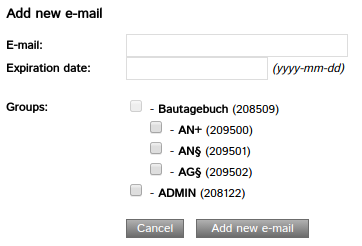
oder
(b) Legen Sie den Pfad zu Ihrer Liste mit einem Klick auf "Browse..."
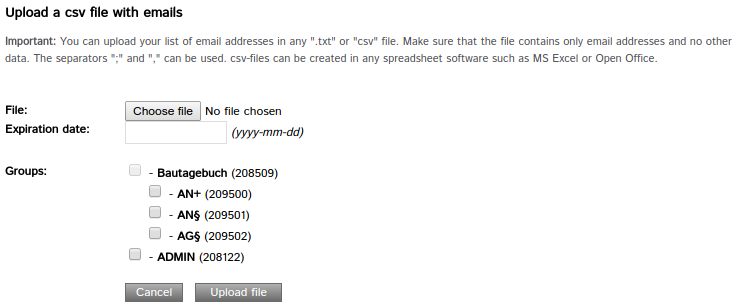
(4) Falls erforderlich, legen Sie ein Ablaufsdatum. Sobald das Ablaufsdatum erreicht ist, wird die automatische Zuordnung gestoppt.
(5) Wählen Sie, zu welchen Gruppen die neu registrierte Benutzer zugewiesen werden sollen.
(6) Klicken Sie auf "Add new email" (3)(a) oder auf "Upload file"(3)(b).
(7) Überprüfen Sie Ihre Einstellungen in der Liste und nehmen SIe Anpassungen vor, wenn das nötig ist.
(8) Speichern Sie Ihre Einstellungen, indem Sie auf "Save changes" klicken.

As soon as a person registers on your platform with one of the specified e-mail addresses, he/she will be automatically added to the respective group. Users can start working on the platform immediately. There will be no more delays caused by manual group assignment.
The e-mail addresses of registered users are displayed in a list below the "Save changes"-button. This way, you can check who has already registered and who hasn't. If you register a new email by this function, After registering with an email that has been added in the list of e-mails for automatic group assignment, second registration with the same email will not be affected with the same group assignement.

It is allowed to use one e-mail address for more than one username. But you cannot use a username twice.
|

